Современные технологии позволяют нам выполнять множество задач с помощью компьютеров. Однако, что делать, если ваша мышка плохо работает или ее нет вовсе? В этой статье мы рассмотрим способы создания папки на компьютере без использования мыши. Приготовьтесь узнать несколько полезных комбинаций клавиш!
Один из самых простых способов создания папки без мышки - использовать клавиатурные сочетания. Для этого выделите нужную вам папку или папку, в которую вы хотите создать новую папку, с помощью клавиш Shift + стрелка влево/вправо/вверх/вниз. После выделения, нажмите клавишу Ctrl + Shift + N для создания новой папки.
Если у вас нет клавиатурного сочетания для создания новой папки, вы можете воспользоваться командной строкой. Откройте командную строку, нажав Win + R и введите "cmd". После открытия командной строки, перейдите в нужную директорию, где вы хотите создать папку, с помощью команды cd. Затем, введите команду mkdir и название папки, которую вы хотите создать. Например, mkdir Новая_папка.
Таким образом, вы можете создать папку на компьютере даже без мышки. Используйте эти простые комбинации клавиш или командную строку для выполнения данной задачи. Не забывайте, что использование командной строки может требовать некоторых навыков, поэтому будьте внимательны при вводе команд.
Как создать папку без мышки на компьютере?

Для создания папки без использования мыши на компьютере, можно воспользоваться клавиатурными сочетаниями.
Вот несколько шагов, которые вам потребуются для создания папки:
| 1. | Выберите нужную директорию, где вы хотите создать папку. |
| 2. | Нажмите кнопку "Shift" и "F10" на клавиатуре одновременно, чтобы открыть контекстное меню. |
| 3. | Используйте стрелки "вверх" и "вниз" на клавиатуре, чтобы выделить пункт "Новый". |
| 4. | Нажмите клавишу "Ввод", чтобы открыть всплывающее меню "Новый". |
| 5. | Используйте стрелки "вправо" и "влево" на клавиатуре, чтобы выделить пункт "Папка". |
| 6. | Нажмите клавишу "Ввод", чтобы создать новую папку. |
Теперь у вас есть папка, созданная без использования мыши!
Будьте внимательны при выполнении этих действий и не забывайте сохранять свои файлы в соответствующих папках.
Варианты создания папки без использования мыши
Возможны различные способы создания папки на компьютере без использования мыши. Некоторые из этих способов могут показаться необычными или неочевидными, но они могут быть полезными в различных ситуациях.
| Способ | Описание |
|---|---|
| 1 | Использование комбинации клавиш "Ctrl + Shift + N" для создания новой папки на рабочем столе или в проводнике Windows. После нажатия на эту комбинацию клавиш откроется новая папка, которую можно назвать и использовать по своему усмотрению. |
| 2 | Использование командной строки для создания папки. Для этого нужно открыть командную строку, набрать команду "mkdir" и указать путь и название папки, которую нужно создать. Например, команда "mkdir C:\НоваяПапка" создаст папку "НоваяПапка" на диске C. |
| 3 | Использование сочетания клавиш "Alt + F" для открытия меню "Файл" в проводнике Windows, а затем нажатие клавиши "W" для выбора опции "Создать новую папку". После этого можно будет ввести название папки и создать ее. |
Таким образом, есть несколько вариантов создания папки на компьютере без использования мыши. Выбор определенного способа зависит от предпочтений пользователя и конкретной ситуации.
Создание папки через командную строку
Для создания папки через командную строку нужно следовать таким шагам:
- Откройте командную строку. Для этого можно нажать клавиши Win + R, ввести команду cmd и нажать Enter.
- Перейдите в директорию, где вы хотите создать новую папку. Это можно сделать с помощью команды cd, за которой следует путь к нужной директории.
- Введите команду mkdir, после которой укажите имя новой папки. Например, для создания папки с именем "Новая папка" команда будет выглядеть так: mkdir Новая папка.
После выполнения этих шагов новая папка будет создана в указанной вами директории через командную строку. Пользуясь командной строкой, вы можете легко создавать папки, перемещаться по файловой системе и выполнять множество других операций без использования мыши.